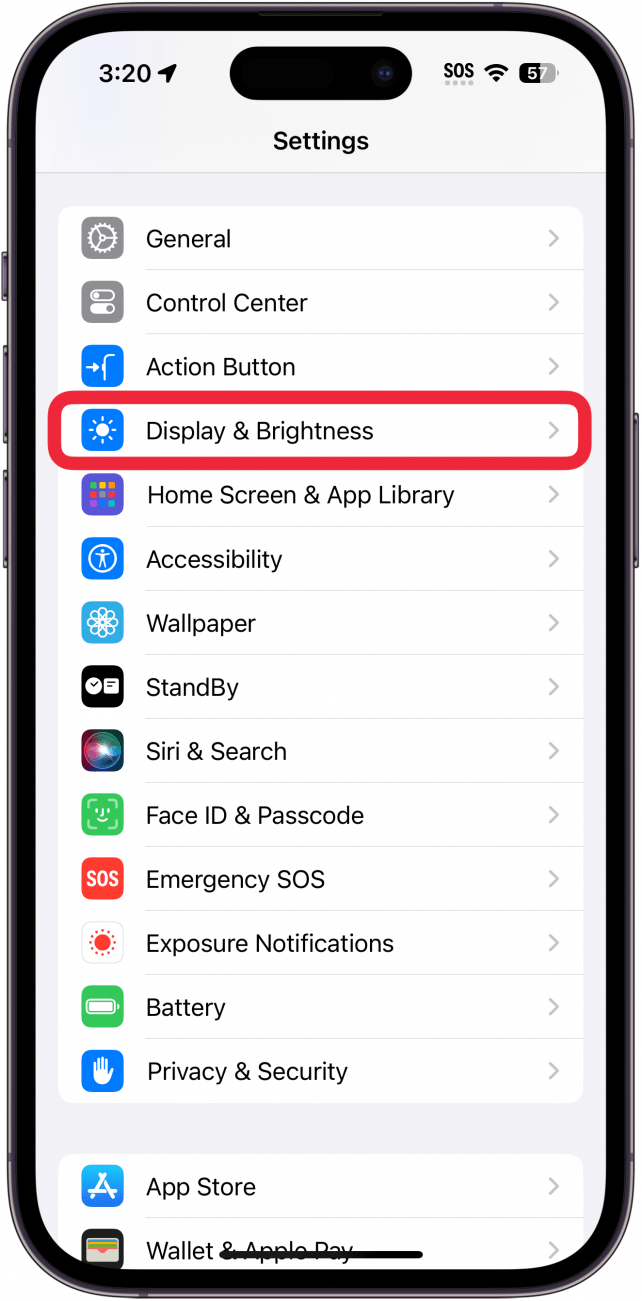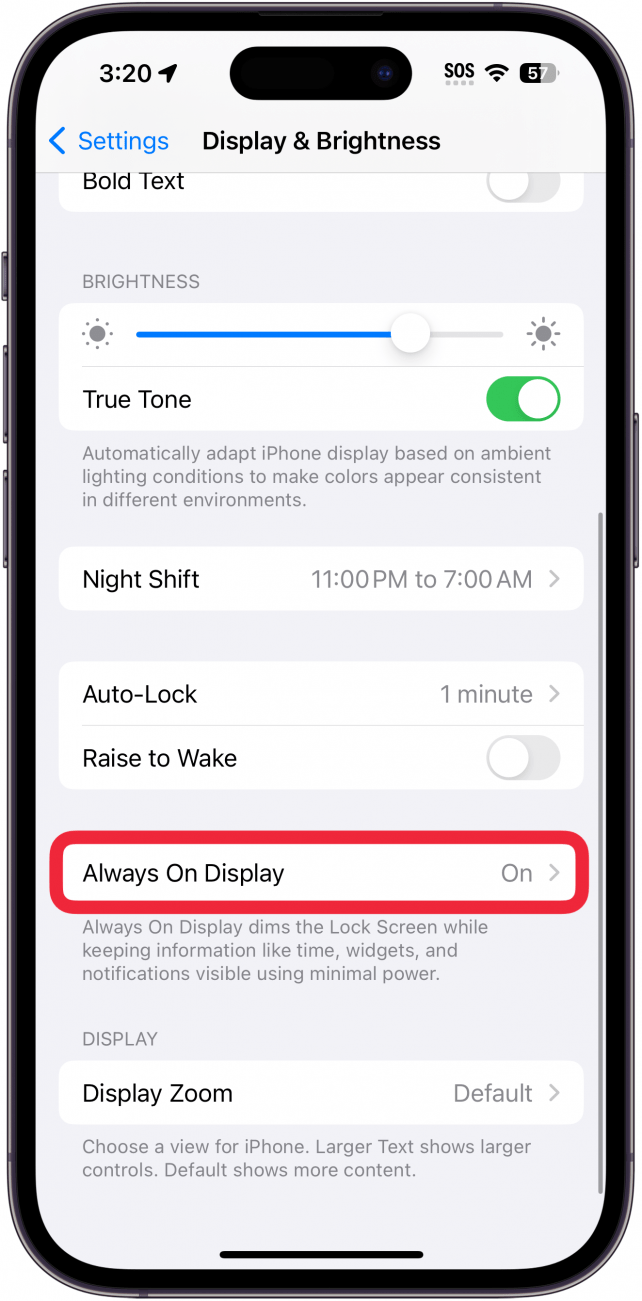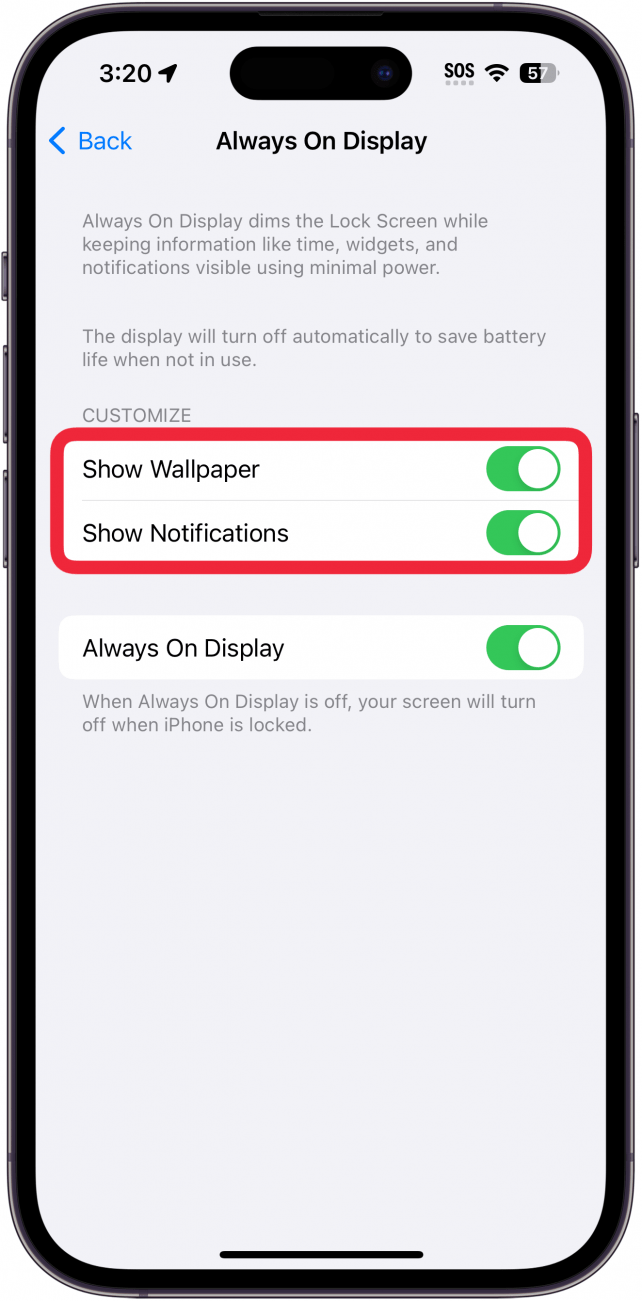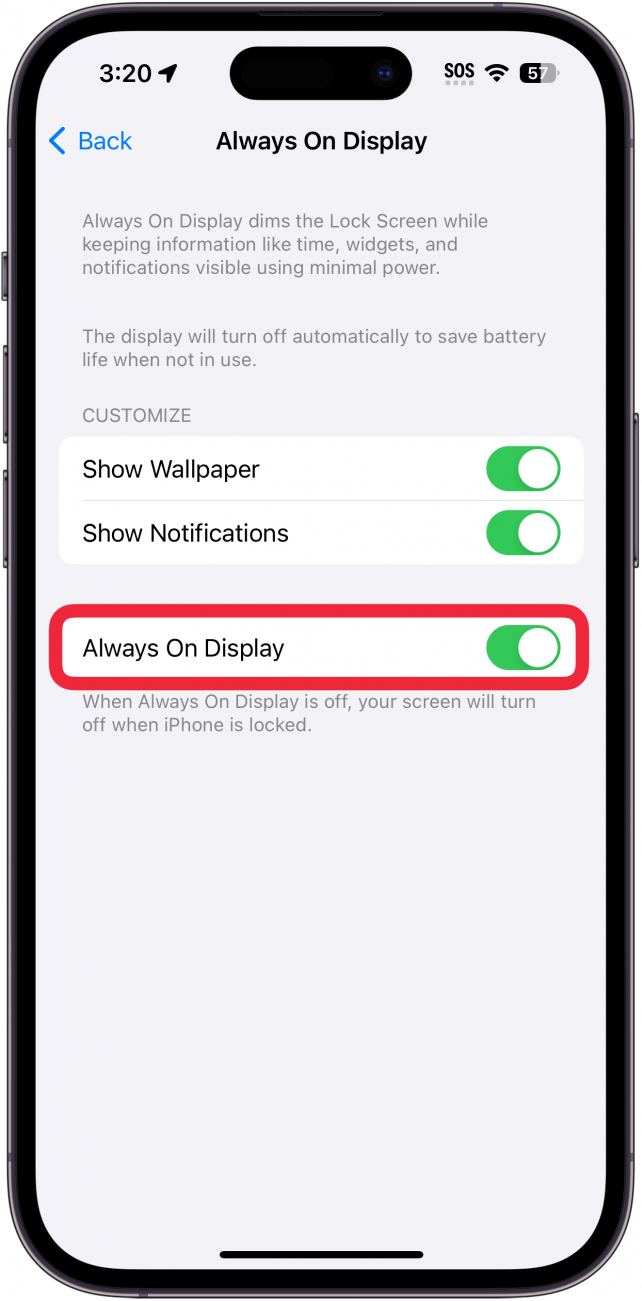iPhone 14 Pro og iPhone 15 Pro (samt begge Pro Max-modellene) har en funksjon som kalles Always On Display. Denne funksjonen gjør at telefonskjermen alltid er på (med mindre du legger den i lommen eller vesken), samtidig som den bruker minimalt med batteri. Men hvis du vil spare litt batteri eller ikke vil at andre skal se varslene dine så snart de kommer inn, kan du finne ut hvordan du slår av Always On Display på iPhone.
Hvorfor du vil elske dette tipset:
- *Spar batteri ved å stille inn skjermen til å slå seg av. *
- **Unngå at andre ser varslene dine.
Slik slår du av Always On Display
Systemkrav
Dette tipset fungerer på Pro-iPhones som kjører iOS 16 eller nyere. Finn ut hvordan du oppdaterer til [nyeste versjon av iOS] (https://www.iphonelife.com/content/how-to-update-to-ios-11-iphone-ipad).
Always On Display kan brukes til å holde oversikt over klokkeslett og varsler i sanntid uten at du trenger å slå på enheten. Den er designet for å bruke minimalt med strøm, men forskjellen i batteribruk er definitivt merkbar. Hvis du prøver å hindre at [iPhone-batteriet tappes raskt] (https://www.iphonelife.com/content/how-to-fix-battery-drain-ios-10-iphone-10-tips-longer-battery-life), kan det være lurt å vurdere å deaktivere denne funksjonen. For flere tips og triks for iPhone-batteristyring, må du huske å registrere deg for vårt gratisDagens tips nyhetsbrev. Slik slår du av Always On Display:
 Oppdag iPhones skjulte funksjonerFå et daglig tips (med skjermbilder og klare instruksjoner) slik at du kan mestre iPhone på bare ett minutt om dagen.
Oppdag iPhones skjulte funksjonerFå et daglig tips (med skjermbilder og klare instruksjoner) slik at du kan mestre iPhone på bare ett minutt om dagen.
- Åpne Innstillinger-appen, og trykk på Skjerm og lysstyrke.

- Bla nedover, og trykk på Altid på skjerm.

- Her har du et par tilpasningsmuligheter, for eksempel muligheten til å skjule bakgrunn eller varsler når du bruker Always On Display på iPhone.

- Trykk på bryteren ved siden av Altid på skjerm for å deaktivere denne funksjonen helt.

Nå slås iPhone-skjermen helt av når du trykker på låseknappen eller når den låses automatisk etter den innstilte tidsavbruddet for skjermen. Hvis du ikke vil at denne funksjonen skal være aktivert 24/7, kan du finne ut [hvordan du slår av Always On Display] (https://www.iphonelife.com/content/disable-always-display-while-focus) for spesifikke fokusmoduser. Deretter kan du finne ut hvordan du konfigurerer Apple Watch Always On Display.